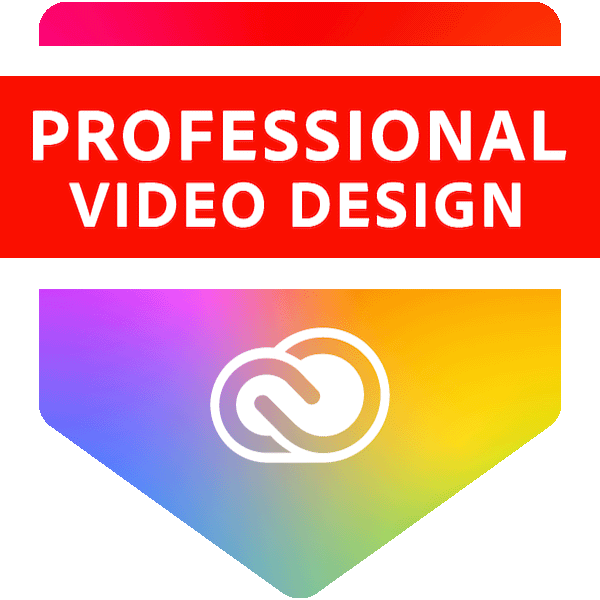Adobe Premiere Pro Seminar
Videoproduktion für Social Media, Broadcast und Corporate TV

Individuelle Adobe Premiere Pro Seminare und Trainings für Unternehmen
- Projekte und Produktionen anlegen und einrichten
- Videomaterial importieren, sichten und sortieren
- Textbasierte Bearbeitung: Rohschnitt, Trimmen, Tonmischung
- Lumetri Farbkorrektur und Effekte
- Titel und Grafiken mit Essential Graphics
- Export für verschiedene Formate und Plattformen
- Einfach Angebote für online und inhouse Seminare anfragen
Wenn ich die Menschen gefragt hätte, was sie wollen, hätten sie gesagt schnellere Pferde.
Henry Ford
Ein Premiere Pro Seminar kannst Du hier auch als online Seminar buchen.
Individuell abgestimmte Themen
Die Seminar-Agenda stellen wir gemeinsam zusammen. Vorschläge dazu findest Du in der Themenauswahl weiter unten.
Bei Dir vor Ort im Unternehmen
Inhouse oder Online Seminare sparen Zeit und Reisekosten für Dein Team und bieten Euch eine gewohnte Arbeitsumgebung.
Passende Termine nach Vereinbarung
Schick mir eine Seminaranfrage und wenn Dir das unverbindliche Angebot zusagt, sprechen wir über passende Termine
Themenvorschläge für Dein Adobe Premiere Pro Seminar
Neue Funktionen von Adobe Premiere Pro in der Version 2024
- Textbasierte Bearbeitung von Videoclips
- Untertitel auf Basis von Texttranskriptionen erstellen
- Automatisches Tone-Mapping für HDR Clips
- Vereinfachte Farbmanagement-Optionen
- Automatisches Audio-Tagging
- Sprachverbesserung via KI (Beta)
- Medienersetzung für Motion Graphic Templates aus After Effects
- HDR Produktionen
- Integration von Frame.io für Abstimmungsprozesse und Camera to Cloud Workflows
Grundlagen der digitalen Videobearbeitung
- Hard- und Softwarevoraussetzungen für den reibungslosen Videoschnitt
- Einrichten der Mercury Playback Engine für die GPU Wiedergabe
- Übersicht über die wichtigsten digitalen Videoformate
- Eigenschaften von digitalen Videos: Bildwiederholrate, Pixelseitenverhältnisse, HD, UHD und 4K Auflösungen, Farbtiefe
Projekte einrichten und Videomaterial importieren
- Anlegen und einrichten von Projekten und Sequenzen
- Projektvorlagen verwenden
- Mehrere Projekte simultan öffnen und Projekte freigeben
- Die richtigen Sequenzeinstellungen passend zum Quellmaterial finden
- Auto-Reframing von Sequenzen
- Szenenschnitterkennung
- Team-Projekte und Produktionen
- Import mit Transkription, Transkodierung und Proxy-Erstellung
- Den Media Browser zum Import verwenden
- Footageeinstellungen und Audioquellkanäle definieren
- Material sichten und sortieren
- Verwenden der Listen-, Symbol- und Freiformansicht im Projektfenster
- Creative Cloud Bibliotheken
- Ergänzen von Metadaten
Rohschnitt Werkzeuge
- Clips sichten und mit In/Out Marken versehen
- Funktionen des Quell- und Programmmonitors
- Zielspuren festlegen und die Sequenz einrichten
- Schnittfunktionen via Drag und Drop oder über die Tastatur durchführen
Feinschnitt, Effekte und Audiofunktionen
- Kennenlernen der verschiedenen Schnittwerkzeuge und Techniken
- Übergänge im Trim Modus anpassen
- Multi-Kamera-Schnitt
- Blenden einsetzen
- Morph Schnitt
- Lumetri-Farbkorrektur, Effekte und Effekteinstellungen
- Vektorskope, Wellenformmonitor und sekundäre Farbkorrektur
- Automatische Farbabstimmung mehrerer Clips
- Slowmotion und Zeitraffer Effekte
- Verschachtelte Sequenzen verwenden
- Sequenzen vereinfachen
- Essential Sound Bedienfeld
- Tonmischungen in der Sequenz und im Audiomischer
- Verwenden von Audiospureffekten
- Audioeffekte in Premiere Pro und Zusammenarbeit mit Audition
- Lautheitsmessung nach EBU R128
- Quellkanal-Zuweisung und Audiorouting für Mehrkanalsquenzen
- Wichtige Tastaturbefehle im visuellen Keyboard-Editor definieren
- 360° Videos bearbeiten und immersive Videoeffekte
Grafik und Visual Effects
- Essential Graphics Bedienfeld für die Erstellung von Grafiken und Untertiteln verwenden
- Text-Bedienfeld für Grafiken
- Responsive Design Funktionen für Grafiken
- Keying mit dem Ultra Keyer
- Effekteinstellungen über Keyframes animieren
- After Effects und Dynamic Link
- Erstellung und Verwendung von Motion Graphic Templates mit After Effects
- Import und Animation von Photoshop Dokumenten
Export und Workflow
- Grundeinstellungen beim Export von Medien
- Auswahl der richtigen Exportformate für gezielte Anwendungen: MXF, QuickTime, H.265, H.264, MPEG2, u.a.
- Verwenden des direkten Exports oder des Adobe Media Encoders
- Einrichten einer Stapelverarbeitung über den Media Encoder
- Export Vorgaben erstellen und anpassen
- Erstellen von Clips für HTML5 Video und Upload zu Youtube, Facebook, Twitter, Vimeo und Creative Cloud
- Export von Standbildern
- Projekte und Material für die Archivierung optimieren
- Roundtrip-Workflow mit Adobe Audition für die Audiobearbeitung
- Integration mit Final Cut, Avid Media Composer und Davinci Resolve
Optional: Premiere Pro für Administratoren und Supporter
- Einrichtung und Anpassungsmöglichkeiten von Premiere Pro
- Behind the Scenes: Render- und Playbackengine verstehen
- Video I/O Optionen
- Programmeinstellungen und Speicherpfade von Voreinstellungen
- Einschränkung von Programmfunktionen
Unverbindliche Premiere Pro Seminar Anfrage

Sven Brencher
Referenzen und Zertifizierung als Premiere Pro Certified Professional:
Seit 2001 gebe ich jedes Jahr zwischen 80 und 120 Tage Seminare und Workshops zu Adobe Creative Cloud Programmen.
Seit 22 Jahren produziere ich selbst eigene Videoclips mit Premiere Pro und berate als Adobe Certified Professional und Premiere Pro Master Trainer gemeinsam mit Adobe und der ARD.ZDF Medienakademie zahlreiche Produktionsfirmen und Fernsehsender, darunter z.B. NDR, WDR, Pro7, CBC, SWR, BR, ZDF, Servus TV und Red Bull Media House.
Seminar-Empfehlungen:
Informationen über Premiere Pro Seminare
Inhouse Trainings, online Seminare, Teilnehmer*innen und Kosten

Inhouse Seminarinfos
Die Anzahl der Teilnehmer*innen bestimmst Du selbst, aber damit ich eine individuelle Betreuung sicherstellen kann sollten es möglichst nicht mehr als 8-10 Teilnehmer*innen bei einem Workshop sein. Bei Vorträgen gibt es keine Begrenzung.
Das Seminar findet in der Regel in Deinem Unternehmen statt. Ein Besprechungsraum oder ein Büro ist vollkommen ausreichend. Wichtig ist, dass möglichst jede*r Teilnehmer*in einen Computer oder Laptop mit der Software hat und es einen großen Fernseher oder Beamer gibt, damit ich die Software zeigen kann. Einen Beamer kann ich auch gerne mitbringen.
In der Regel liegt die Dauer eines Premiere Pro Seminars wie hier beschrieben zwischen einem und vier Schulungstagen und kostet dann unabhängig von der Teilnehmerzahl 1.600 Euro pro Tag zzgl. MwSt. und Reisekosten. Schick mir einfach über das Formular oben eine Anfrage und Du erhältst ein unverbindliches Angebot. Als Ergänzung zum Premiere Pro Training eignen sich auch Schulungen zum Thema Motion Design mit After Effects oder Audiobearbeitung mit Audition.
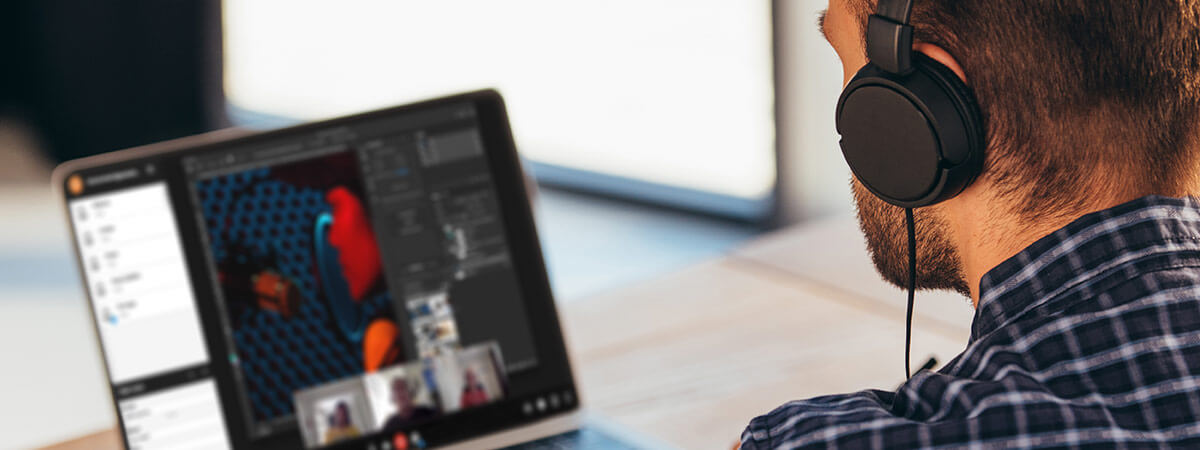
Online Seminare und Support
Im Shop kannst Du direkt einen Termin für das nächste Premiere Pro online Seminar buchen.
Für Unternehmen biete ich darüber hinaus individuelle online Seminare über verschiedene Plattformen an, darunter Microsoft Teams, Zoom oder Adobe Connect. Gerne greifen wir auch auf Deine vorhandenen Lösungen zu, wie z.B. Teamviewer, Bluejeans oder Skype zu. Die Teilnehmer*innen benötigen dafür einen Computer, Headset und eine stabile Internetverbindung.
Online Seminare können in kürzere Segmente auf mehrere Tage aufgeteilt werden. Generell gibt es keine Begrenzung in der Teilnehmerzahl. Bei einem Grundlagenseminar sind ca. 5-8 Teilnehmer*innen sinnvoll. Bei kürzeren Expertensessions oder Livestreams, die in erster Linie zum zuschauen gedacht sind, können es deutlich mehr Teilnehmer sein.
Die Kosten für online Seminare richten sich nach der Dauer und nicht nach Anzahl der Teilnehmer*innen. Generell berechne ich 1.400 Euro zzgl. MwSt. pro Tag und längere Themen lassen sich auf Wunsch sehr gut auf halbe Tage oder einzelne Stunden aufteilen. Gerne erstelle ich Dir dafür ein unverbindliches Angebot.